Comment configurer un mot de passe d'image sur Windows 10?
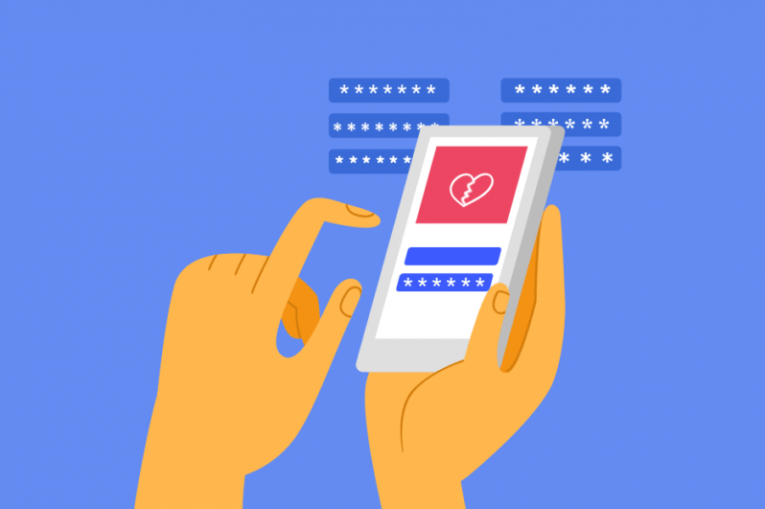
La technologie moderne permet un grand nombre de façons de protéger vos connexions sur tous les appareils. Différentes personnes ont des préférences différentes sur la façon dont elles veulent accéder à leurs ordinateurs et téléphones, allant des empreintes digitales aux codes PIN en passant par l'identification du visage. Windows 10 permet également aux utilisateurs de configurer un mot de passe image. Cette méthode vous permet de vous connecter à votre appareil Windows 10 en dessinant une forme ou un motif simple sur une image de votre choix.
Cette fonctionnalité peut être bénéfique tant pour les personnes qui ne sont pas très douées pour se souvenir de longues chaînes de caractères et de symboles, ainsi que pour celles qui ont une sorte de handicap. Un avantage supplémentaire de cette méthode de connexion est que les outils de piratage utilisés pour forcer les mots de passe conventionnels et les connexions utilisant des lettres, des symboles et des chiffres ne seront tout simplement pas en mesure de déchiffrer une connexion avec un mot de passe d'image.
Selon l'appareil que vous utilisez, vous pouvez tracer la forme sur l'écran de votre tablette avec un doigt ou utiliser le pointeur de votre souris sur un PC.
Configuration d'un mot de passe d'image
Suivez ces étapes simples pour configurer votre appareil Windows 10 pour utiliser un mot de passe image:
- Cliquez sur le bouton " Démarrer ", puis sélectionnez l'icône d'engrenage " Paramètres " dans le menu Démarrer.
- Cliquez sur " Comptes "
- Sélectionnez " Options de connexion " dans le menu sur le côté gauche
- Dans la fenêtre principale, cliquez sur l'élément de menu " Mot de passe image "
- Cliquez sur le bouton " Ajouter " qui apparaît ci-dessous, puis entrez votre mot de passe actuel et cliquez sur " OK "
- Suivez les instructions et les étapes à l'écran pour terminer la configuration de votre mot de passe photo:
- sélectionnez une photo sur un lecteur de disque
- dessiner trois gestes consécutifs sur l'image
- confirmer les gestes
Une fois ces étapes terminées, vous pourrez vous connecter en utilisant le mot de passe image lors du prochain démarrage du système.
Il s'agit simplement d'une option supplémentaire pour la connexion et les utilisateurs qui souhaitent revenir à leur connexion Windows normale peuvent le faire facilement. Une fois que vous voyez l'écran de connexion Windows au démarrage du système, cliquez simplement sur "Options de connexion" et vous pourrez vous connecter avec votre ancien mot de passe. Cela peut être pratique au cas où vous oublieriez la forme et le geste exacts que vous avez utilisés dans le mot de passe de l'image.
Dans le cas où vous souhaitez arrêter définitivement d'utiliser la connexion par mot de passe d'image, revenez simplement au menu Comptes et sélectionnez "Mot de passe d'image" dans le menu "Options de connexion" pour le désactiver, en revenant à la connexion par défaut au démarrage du système.





